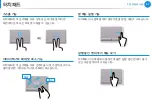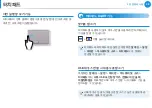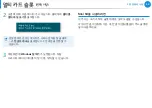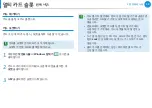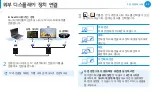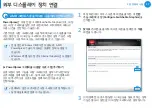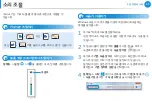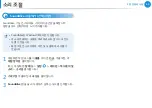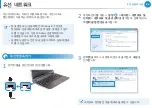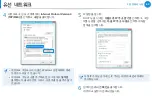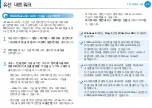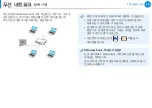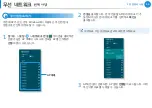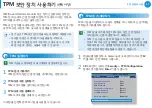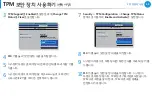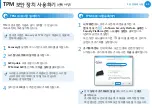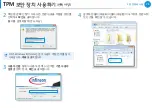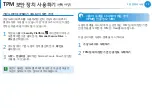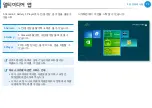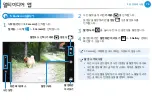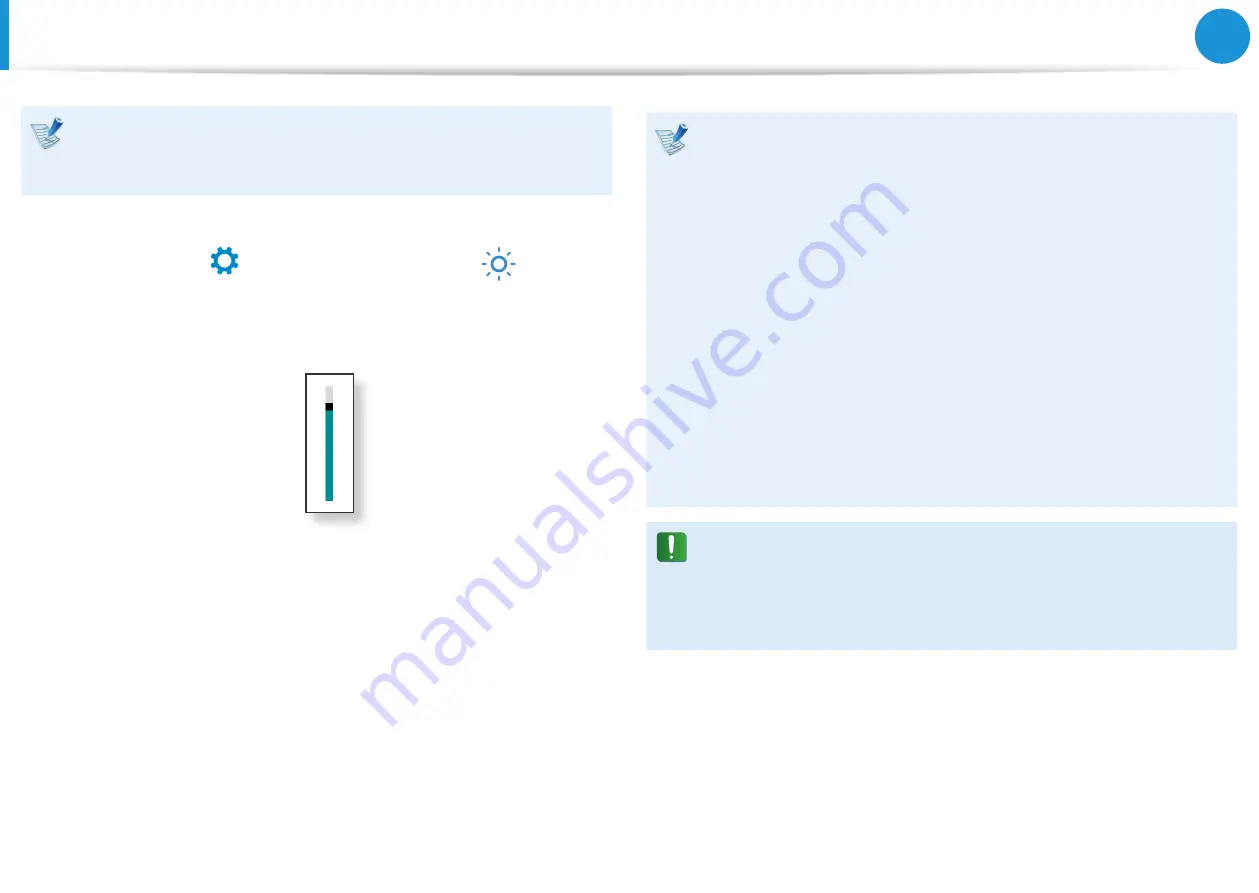
60
61
61
3장. 컴퓨터 사용
LCD 밝기 조절
AC 어댑터로 사용할 때는 가장 밝게, 배터리로 사용할 때는
배터리를 오랫동안 사용할 수 있도록 어둡게 설정되어
있습니다.
1
참 메뉴 > 설정
áᔪ
Ŗᮁ
᯲
ᰆ⊹
ᖅᱶ
> 화면 밝기 조절 아이콘
⦽
을
클릭합니다.
2
화면 밝기 조정 바를 조절합니다.
배터리 소모를 줄이려면
•
배터리로 동작 중일 때 화면 밝기를 어둡게 조절하면
배터리 소모를 줄일 수 있습니다.
삼성 노트북 컴퓨터 LCD 불량화소 관리 기준
•
삼성전자(주)는 노트북 제품의 LCD에 대하여 엄격한 품질
및 신뢰성 사양을 준수하고 있으나, 노트북 LCD는 제조
공정상의 기술적 한계로 인해 불량화소가 포함될 수 있어,
불가피하게 소량의 불량화소를 허용하고 있습니다.
이에, 당사는 제품 성능에 영향을 미치지 않는 범위 내에
서 아래와 같은 기준으로 불량화소를 관리하고 있습니다.
- Bright dot : 2개 이하
- Dark dot : 4개 이하
- Combination of Bright and Dark : 4개 이하
LCD 청소 시 주의 사항
LCD를 닦을 때에는 컴퓨터 전용 세제를 부드러운 천에 묻혀
한쪽 방향으로 가볍게 닦아 주십시오.
세게 닦으면 LCD가 손상될 수 있습니다.
Содержание NP535U3C
Страница 1: ...사용설명서 안전을 위한 주의사항 사용자의 안전을 지키고 재산상의 손해를 막기 위한 내용입니다 반드시 읽고 올바르게 사용해 주세요 ...
Страница 3: ...1장 컴퓨터 시작 사용설명서를 읽기 전에 3 컴퓨터 서비스 안내 6 안전을 위한 주의사항 7 사용시 올바른 자세 20 각 부분의 명칭 23 컴퓨터 켜고 끄기 29 ...
Страница 32: ...2장 Windows 8 사용 Microsoft Windows 8이란 32 화면 이해하기 33 참 메뉴 Charms 사용 35 앱 사용 37 Windows 핫키 기능 40 ...
Страница 92: ...4장 설정 및 업그레이드 BIOS 셋업 92 부팅 비밀번호 설정 94 부팅 순위 변경 97 메모리 업그레이드 98 배터리 101 ...
Страница 106: ...5장 문제해결 컴퓨터 복원 백업 선택 사양 106 Windows 재설치 선택 사양 113 Q A 116 ...